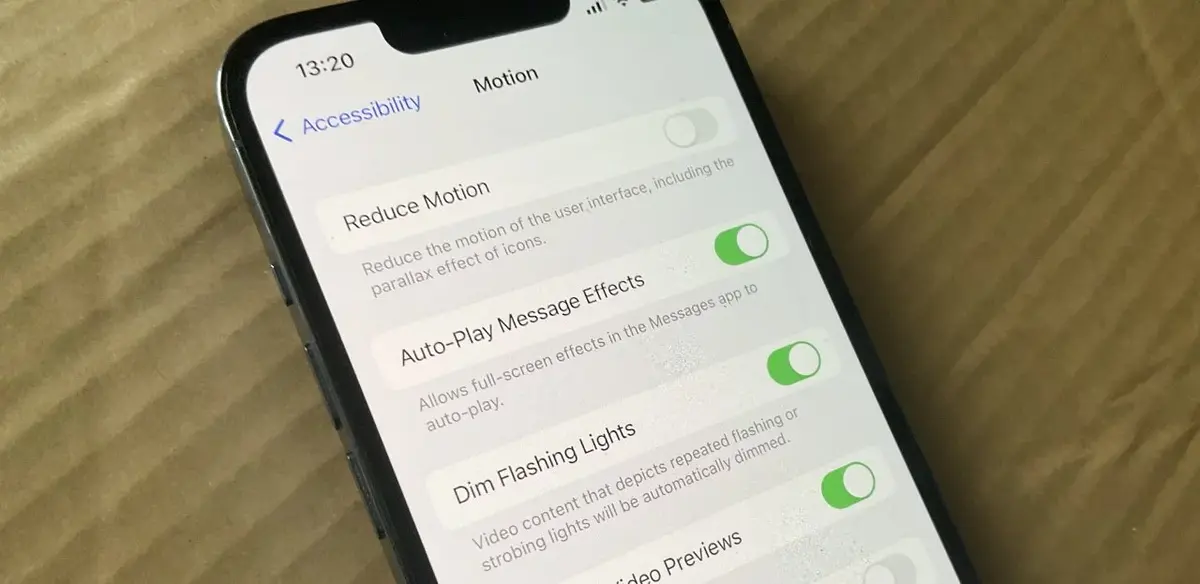Comment activer les sécurités pour les personnes souffrant d'épilepsie sur l'iPhone et l'Apple TV ?
Par Laurence - Publié le
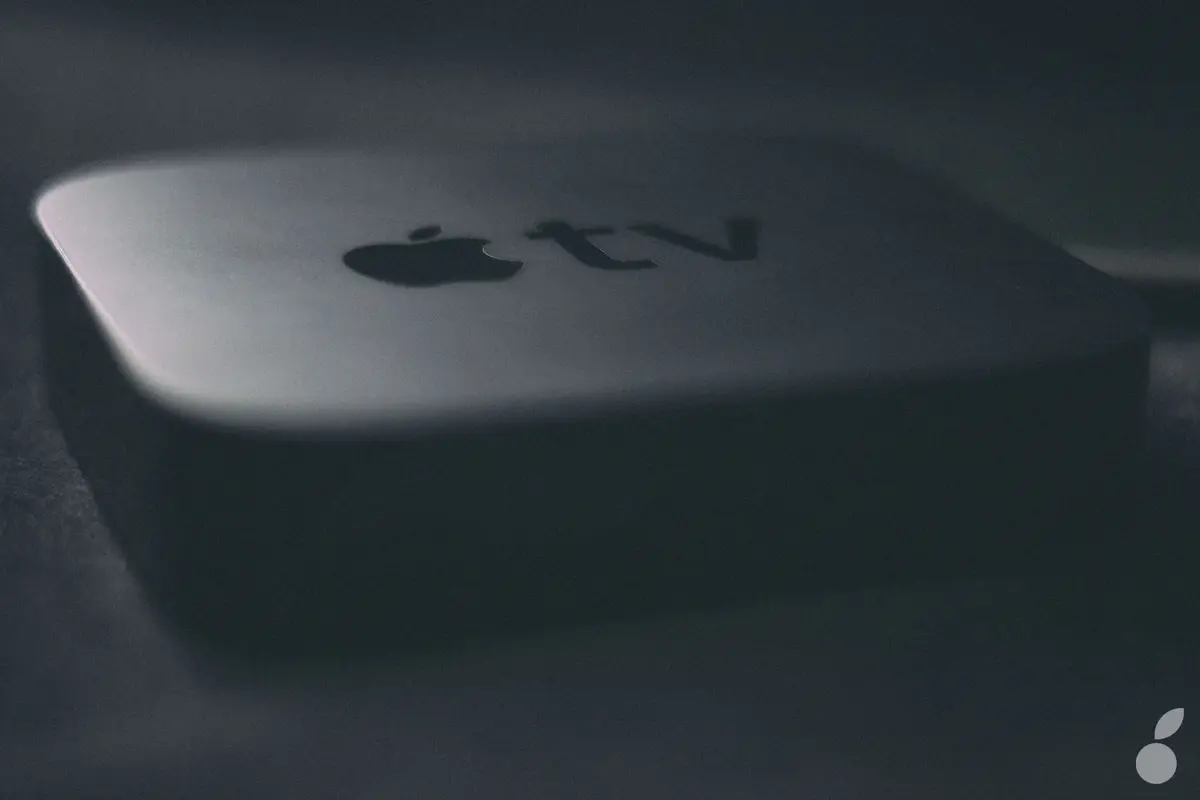
De nouveaux paramètres pour les personnes sensibles aux lumières clignotantes ou stroboscopiques
Parmi les nombreuses nouveautés déployées hier, on découvre ainsi une nouvelle option d'accessibilité dans les deux systèmes, dénommée
Dim Flashing Lights. Cette dernière va permettre de détecter automatiquement les lumières clignotantes ou stroboscopiques dans une vidéo, et atténuera l'écran pour réduire leur impact et les troubles potentiels.
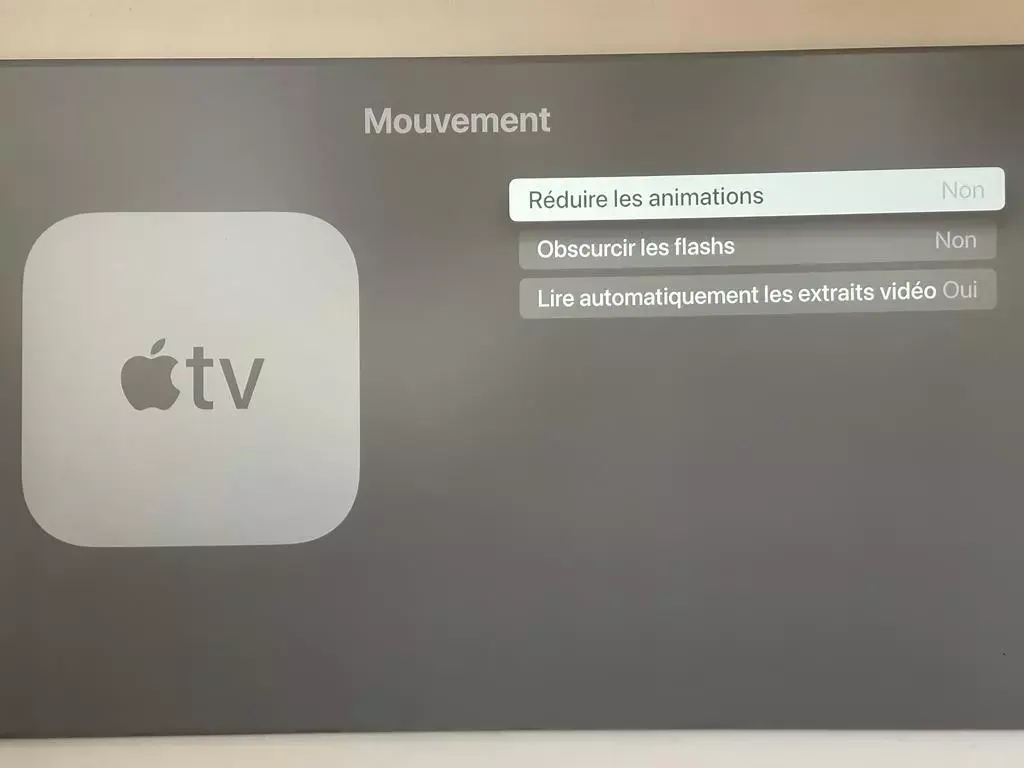
Dans un nouveau document de support, la firme californienne précise que l'Apple TV et l'iPhone utilisent un algorithme
pour détecter les lumières clignotantes ou stroboscopiques dans un contenu vidéo pris en charge.
Devançant les troubles liés à certaines conditions ou pathologies, elle précise également que
les paramètres de mouvement ne doivent pas être utilisés dans les circonstances où vous pourriez être blessé, dans des situations à haut risque ou pour le traitement de toute condition médicale.
Comment activer "Réduire les animations"
Pour activer la fonctionnalité sur une Apple TV, il suffit d'ouvrir l'application Réglagles > Accessibilité > Mouvement > Réduire les animations. Sur l'iPhone, les manipulations sont les mêmes, mais on disposera de davantage d'options de mouvement.
Notons qu'en règle générale, il est courant -voire obligatoire dans certains cas- pour des films, des séries télévisées ou des jeux vidéos d'afficher au préalable un avertissement sur ce type de lumière, dont l'intermittence peut notamment entrainer des convulsions chez les personnes souffrant d'épilepsie.